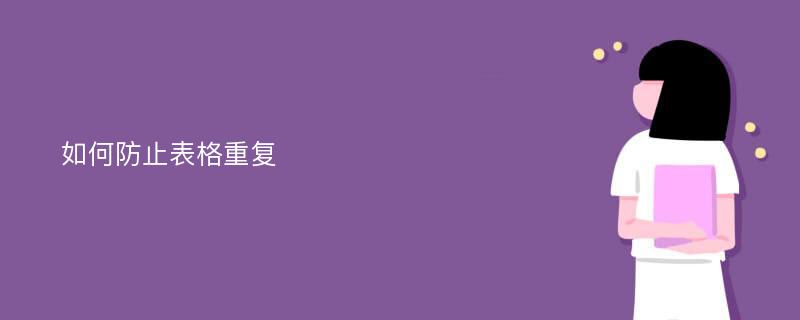
问:excel防止重复录入数据的方法
- 答: Excel 中经常需要使用到防止重复录入数据的技巧,重复录入数据具体该如何防止呢?下面是我带来的关于excel防止重复录入数据的 方法 ,希望阅读过后对你有所启发!
excel防止重复录入数据的方法:
防止重复录入数据步骤1:首先我们建立一个需要输入身份证号的表格。
防止重复录入数据步骤2:选中我们需要输入身份证号的区域。
防止重复录入数据步骤3:单击“数据--有效性”,打开“数据有效性”对话框。打开“数据有效性”对话框中,在“设置”标签下,按“允许”右侧的下拉按钮,选择“自定义”选项。
防止重复录入数据步骤4:在随后弹出的快捷菜单中,选择“自定义”选项,然后在下面“公式”方框中输入公式:=COUNTIF(B:B,B2)=1,。
防止重复录入数据步骤5:选择“出错警告”,在标题写上“号码重复”,在错误信息上写“请审核,重新输入!”,点确定。
问:excel防重复公式的使用方法
- 答:在办公中经常会用到excel中的防重复公式,如果不懂的朋友不妨一起来学习研究一番。接下来是我为大家带来的excel防重复公式的使用 方法 ,供大家参考。
excel防重复公式的使用方法:
防重复公式使用步骤1:首先来说一下这个方法的大体思路,通过对于表格进行设置,然后通过自定义公式实现限制。接下来我要演示的是单列以及多列的限制方法,主要限制的对象是编号列和产品名列。
防重复公式使用步骤2:我们选中要限制的单元格,然后在数据工具栏中选择有效性。
防重复公式使用步骤3:在有效性条件里,我们选择允许自定义,然后在公式里输入公式:=COUNTIF($A$2:$A$13,A2)=1,函数的意思自己可以通过百度查到,$A$2:$A$13表示要限制的单元格范围。
防重复公式使用步骤4:然后我们在出错警告中,输入在出现重复数据的时候系统要提示的内容。
防重复公式使用步骤5:这样,我们来做一下测试,我们在编号列中输入已经存在的信息,比如R440,系统就会提示:“您输入了重复的数据”。
防重复公式使用步骤6:好的,单列的限制就说到这里了,单列的限制相对来说是比较简单的,接下来,我们来看一下多列的限制,多列的限制思路为把活动单元格在行的A列单元格与B列单元格进行组合,然后与其他行的A、B列单元格进行比较,判断内容是是否一样。最后合计内容一致的个数,如果个数是大于1,则表示存在重复的。
防重复公式使用步骤7:同样也是通过数据有效性,输入公式:=SUM(N(($A2&"|"&$B2)=($A$2:$A$13&"|"&$B$2:$B$13)))=1。
防重复公式使用步骤8:确定后,我们来测试一下,只要是A,B列有一列与其他列的信息不重复,系统就不会提示错误。
、
问:Excel避免重复输入数据的方法
- 答:Excel避免重复输入数据的方法
在单位制作员工花名册等表格时,员工的身份证号码应该是唯一的,我们可以通过“数据有效性”来防止重复输入:
选中需要输入身份证号码的'单元格区域(如D2至D101),执行“数据→有效性”命令,打开“数据有效性”对话框,在“设置”标签下,按“允许”右侧的下拉按钮,在随后弹出的快捷菜单中,选择“自定义”选项,然后在下面“公式”方框中输入公式:=COUNTIF(D:D,D2)=1,确定返回。
以后在上述单元格中输入了重复的身份证号码时,系统会弹出提示对话框,并拒绝接受输入的号码。
注意:为了让输入的身份证号码能正确显示出来,请将单元格设置为文本格式。 ;
